Dans un monde professionnel de plus en plus numérique, rester connecté et réactif sur Slack est souvent perçu comme une marque de professionnalisme et de disponibilité. Cependant, être réellement actif en permanence sur cette plateforme est un défi.
Voici comment vous pouvez donner l’impression que vous êtes toujours actif sur Slack, en explorant les réglages manuels, les outils tiers et les bonnes pratiques d’utilisation.
Sommaire
- 1 Réglage manuel du statut : gardez le contrôle
- 2 Outils tiers : pour une présence continue
- 3 Bonnes pratiques : maximisez votre disponibilité
- 4 Solutions avancées : pour les utilisateurs expérimentés
- 5 Transparence et éthique : soyez honnête avec votre équipe
- 6 Rester connecté tout en respectant les bonnes pratiques
- 7 Tableau récapitulatif des méthodes pour rester actif sur Slack
- 8 FAQ
Réglage manuel du statut : gardez le contrôle
En ligne/absent : ajustez manuellement votre présence
La méthode la plus simple pour contrôler votre statut Slack est de le définir manuellement :
- En ligne : Cliquez sur votre photo de profil dans la barre latérale et sélectionnez « Actif » pour montrer à vos collègues que vous êtes disponible.
- Absent : Si vous devez vous absenter, vous pouvez passer votre statut à « Absent » de la même manière.
Statut personnalisé : exprimez votre disponibilité
Slack permet également de définir un statut personnalisé pour indiquer votre disponibilité :
- Message ou emoji : Vous pouvez ajouter un message ou un emoji pour indiquer que vous êtes en pause, en réunion ou concentré sur une tâche spécifique.
Ces réglages permettent à vos collègues de savoir exactement où vous en êtes, tout en gardant une certaine flexibilité.
Outils tiers : pour une présence continue
Status Holder : une solution pratique
Pour ceux qui souhaitent maintenir leur statut en ligne en permanence sans être devant leur ordinateur, des outils tiers comme Status Holder peuvent être une solution :
- Gratuit et facile à utiliser : Cet outil ne nécessite aucune installation complexe et permet de simuler une activité constante sur Slack.
- Attention à la confidentialité : Utiliser des outils tiers peut poser des questions de confidentialité, alors assurez-vous de comprendre les données qu’ils collectent.
Applications de maintien d’activité
Si vous utilisez Slack sur votre ordinateur, plusieurs applications peuvent empêcher votre machine de se mettre en veille, gardant ainsi Slack actif :
- Caffeine : Cette application empêche votre ordinateur de passer en mode veille.
- Amphetamine : Disponible pour macOS, cette application est similaire à Caffeine et maintient votre machine éveillée.
Ces solutions consomment plus d’énergie, mais elles sont efficaces pour ceux qui ont besoin de rester connectés sans interruption.
Bonnes pratiques : maximisez votre disponibilité
Utilisez l’application Slack
Utiliser l’application Slack plutôt que la version web peut aider à maintenir votre statut actif :
- Application dédiée : Elle est conçue pour rester active en arrière-plan et est moins susceptible de passer en mode inactif.
Ne fermez pas Slack
Assurez-vous que l’application ou la fenêtre Slack reste ouverte sur votre appareil :
- Fenêtre toujours ouverte : Garder Slack ouvert même en arrière-plan aide à maintenir votre statut actif.
Paramètres d’économie d’énergie
Désactiver les modes d’économie d’énergie de votre appareil peut également aider :
- Désactivation des modes veille : Ajustez les paramètres de votre ordinateur pour éviter qu’il ne passe en veille automatiquement.
Multi-tâches avec Slack
Si vous travaillez sur plusieurs tâches à la fois, gardez Slack en vue :
- Split View ou autre moniteur : Ouvrir Slack en Split View ou sur un deuxième écran vous permet de rester actif tout en travaillant sur d’autres tâches.
Solutions avancées : pour les utilisateurs expérimentés
Presence Scheduler
Des applications tierces comme Presence Scheduler peuvent aider à maintenir votre statut actif de manière automatisée :
- Automatisation de la présence : Cette application planifie et ajuste automatiquement votre statut Slack.
Programmes d’auto-clic
Des programmes d’auto-clic peuvent simuler une activité régulière :
- Auto-clic sur Windows : Ces programmes imitent les clics de la souris à une fréquence définie, maintenant ainsi votre statut actif.
Transparence et éthique : soyez honnête avec votre équipe
Il est crucial de rester transparent sur votre disponibilité réelle :
- Indiquez votre disponibilité réelle : Utilisez un message clair dans votre statut pour informer vos collègues de votre présence réelle ou de l’utilisation d’un outil tiers.
- Éthique et confidentialité : Soyez conscient des implications éthiques et des questions de confidentialité liées à l’utilisation d’outils tiers.
Rester connecté tout en respectant les bonnes pratiques
Maintenir un statut actif sur Slack peut être réalisé par diverses méthodes, allant des réglages manuels aux outils avancés. Cependant, il est important de rester transparent et de considérer les implications éthiques et de confidentialité.
Donnez votre avis en commentaire : quelles méthodes utilisez-vous pour rester actif sur Slack ?
Tableau récapitulatif des méthodes pour rester actif sur Slack
| Méthode | Description |
|---|---|
| Réglage manuel | Définit le statut comme « Actif » ou « Absent » manuellement |
| Statut personnalisé | Ajoute un message ou un emoji pour indiquer la disponibilité |
| Status Holder | Outil gratuit pour maintenir le statut en ligne en permanence |
| Caffeine / Amphetamine | Applications pour empêcher l’ordinateur de passer en veille |
| Utilisation de l’application | Utilisation de l’application Slack dédiée pour une meilleure réactivité |
| Paramètres d’économie d’énergie | Désactivation des modes d’économie d’énergie sur l’appareil |
| Presence Scheduler | Application tierce pour automatiser le statut Slack |
| Programmes d’auto-clic | Simulent des clics de souris pour maintenir l’activité |
FAQ
Comment puis-je définir manuellement mon statut sur Slack ?
Pour définir votre statut manuellement, cliquez sur votre photo de profil dans la barre latérale, puis choisissez « Actif » ou « Absent ». Vous pouvez également ajouter un message ou un emoji personnalisé.
Qu’est-ce que Status Holder et comment fonctionne-t-il ?
Status Holder est un outil gratuit qui maintient votre statut Slack en ligne en permanence. Il ne nécessite aucune installation complexe et simule une activité continue sur Slack.
Quels sont les risques liés à l’utilisation d’outils tiers pour Slack ?
L’utilisation d’outils tiers peut poser des questions de confidentialité, car ces outils peuvent collecter des données sur votre utilisation de Slack. Il est important de lire attentivement les politiques de confidentialité et d’informer votre équipe de l’utilisation de tels outils.
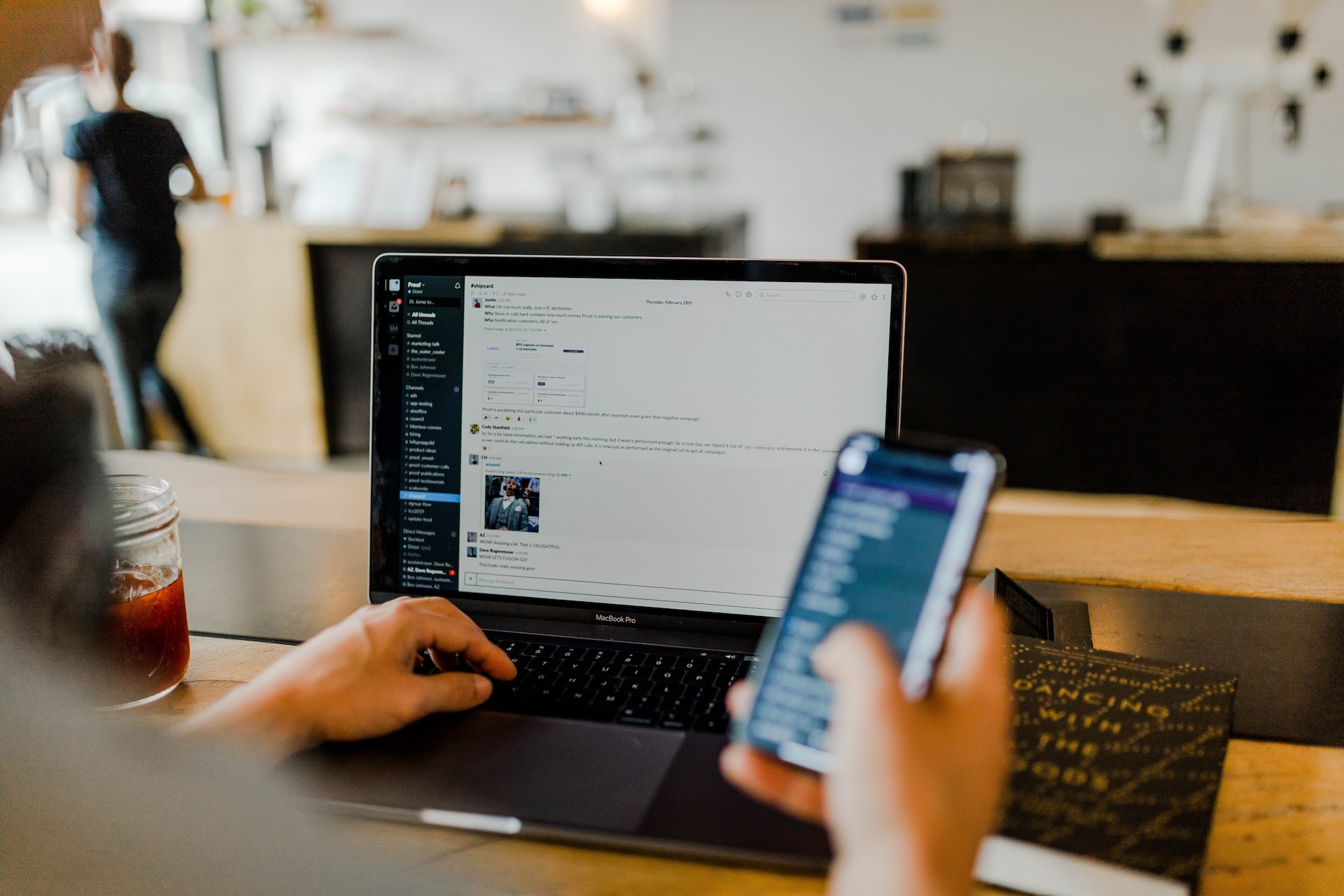
Je lui recommande d’aller voir cette page web, Gardez le bon travail.